Tela Azul da Morte: o que significa e o que fazer se você receber uma

O BSOD, ou Tela Azul da Morte, é uma tela de erro icônica que qualquer pessoa que já usou um PC com Windows provavelmente já encontrou uma vez ou outra. Não é divertido e pode significar que há um problema no seu PC que precisa ser consertado. Mas na maioria dos casos, é apenas uma daquelas coisas que surge, e simplesmente manter o seu PC atualizado será suficiente para evitar que ele volte a aparecer.
Aqui está tudo o que você precisa saber sobre BSODs e o que fazer se conseguir um.
O que é um BSOD?
A tela de erro de parada, ou como é coloquialmente conhecida por sua coloração azul, o BSOD, é uma tela de erro que aparece quando algo está gravemente errado com o seu PC. Isso não significa que esteja fundamentalmente quebrado, mas significa que algo deu tão errado que ele não pode mais funcionar e precisa ser reinicializado para voltar a funcionar.
A tela sempre usou uma icônica coloração azul, com versões iniciais utilizando essa cor devido às limitações nas paletas de cores dos PCs da época. Hoje, porém, mantém a coloração azul para maior consistência. O aviso também normalmente contém um emoji triste em caracteres ASCII, algum tipo de código de erro e um código QR para facilitar a solução de problemas.
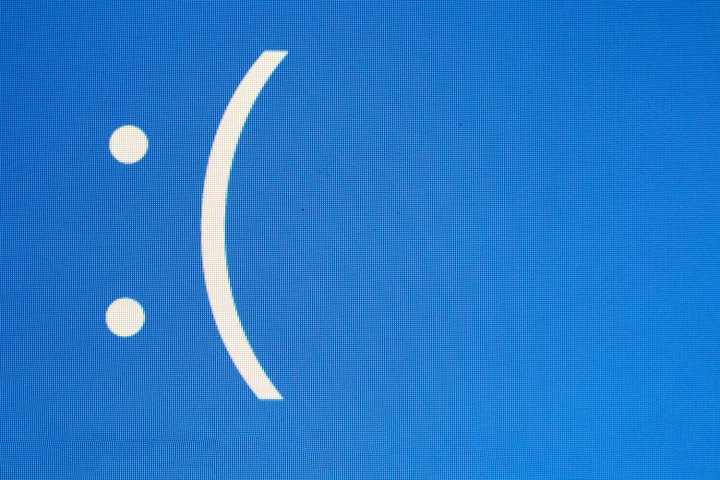
O BSOD tem sido uma tela de erro do Windows desde algumas de suas primeiras versões e, desde então, tornou-se uma ferramenta útil para solucionar problemas de um PC e uma espécie de meme sobre problemas de PC e a maneira como os computadores Windows podem ser mais propensos a erros. do que algumas outras plataformas.
Telas de erro azuis como essa podem ser causadas por vários motivos, embora erros de driver sejam um dos mais comuns. Eles também podem ser causados por hardware defeituoso, superaquecimento de componentes, problemas com a consistência da fonte de alimentação, bugs de software, atualizações do Windows mal instaladas ou bugs no próprio sistema operacional.
Eles são tão abrangentes que um BSOD não significa necessariamente o fim do mundo, mas se aparecerem frequentemente com as mesmas mensagens de erro, você provavelmente tem algo em seu sistema que precisa ser consertado ou substituído.
O que fazer se você receber uma tela azul da morte
Se você não estava fazendo nada particularmente notável ou diferente com o seu PC, ou não fez nenhuma alteração evidente nele no passado recente, provavelmente você pode simplesmente reiniciar o seu PC e continuar a usá-lo como antes. Pode ter sido apenas uma daquelas peculiaridades de usar um PC com Windows, e você não verá aquela tela aparecer novamente.
No entanto, se você receber um BSOD consistentemente ao executar determinadas tarefas, ou se ele aparecer com mais frequência, você pode querer tomar outras medidas.
A primeira é procurar o código de erro que você recebeu. Pode ser algo como “CRITICAL_PROCESS DIED” ou “IRQL_NOT_LESS_OR_EQUAL”. Se esse código de erro for o mesmo sempre que você receber um BSOD, você pode pesquisar essas frases no Google para procurar instruções específicas sobre como corrigir o problema ou escanear o código QR para obter uma solução mais imediata.
Se o código de erro que você encontrar tiver um método específico para corrigi-lo, ótimo! Siga essas etapas para ver se isso resolve o seu problema. Se isso não acontecer, ou você se deparar com mensagens de erro BSOD aparentemente aleatórias, você pode tentar algumas dessas correções mais gerais.
- Desligue o PC e remova todos os dispositivos USB e periféricos que não sejam aqueles que você realmente precisa, como teclado e mouse.
- Reinicie o sistema em modo de segurança .
- Se você instalou recentemente algum software novo, desinstale-o. Da mesma forma, se você acabou de instalar novos drivers para sua placa gráfica ou algum outro hardware, desinstale ou reverta-os para uma versão mais antiga onde você não estava enfrentando esses problemas.
Tente usar o PC novamente por um tempo para ver se isso resolve o problema. Se isso acontecer, excelente! Você pode então tentar reinstalar o software ou atualizar para ver se o problema reaparece. Se isso acontecer, você pode revertê-lo e aguardar uma atualização.
No entanto, se as alterações no sistema não impediram o aparecimento do BSOD, pode ser necessário tentar algumas outras correções.
- Atualize seu sistema operacional e drivers: Se a reversão não ajudar, tente atualizar para as versões mais recentes para ver se uma correção foi lançada. Execute a atualização do Windows e certifique-se de que os drivers da placa gráfica e da placa-mãe estejam atualizados. Verifique o site do fabricante para ver se há alguma atualização importante que você possa ter perdido, pois pode haver um problema de software que você pode corrigir e que impedirá a ocorrência do BSOD.
- Substitua os arquivos danificados: Abra um prompt de comando como administrador e tente executar o comando “DISM /Online /Cleanup-image /Restorehealth” para substituir quaisquer arquivos de sistema corrompidos. Você também pode executar “SFC /scannow”, que pode corrigir quaisquer outros arquivos danificados em seu sistema.
- Tente uma restauração do sistema: você pode tentar usar um ponto de restauração do sistema para reverter o seu PC a um ponto no tempo em que ele não estava vendo telas azuis.
- Execute uma verificação antimalware: tente executar uma verificação antimalware manual usando seu software antivírus preferido . Alguns malwares podem causar erros de tela azul.
- Experimente o aplicativo Obter Ajuda: O Windows 11 possui uma ferramenta de solução de problemas integrada chamada Obter Ajuda. Procure-o na pesquisa do Windows para executá-lo e digite “Solucionar problemas de erro BSOD” e siga as instruções na tela para diagnosticar o problema.
- Pode ser a memória: tente remover um dos seus cartões de memória para ver se isso resolve o problema. Caso contrário, tente remover o outro. Você também pode executar uma ferramenta de verificação de software como o MemTest para ver se sua memória está com problemas.
- Reinstalar o Windows: é uma opção drástica, mas você sempre pode redefinir o Windows para os padrões de fábrica ou formatá-lo e começar do zero. Se você tiver um problema de hardware, isso não resolverá o problema, mas se for software, praticamente garantirá uma correção.

